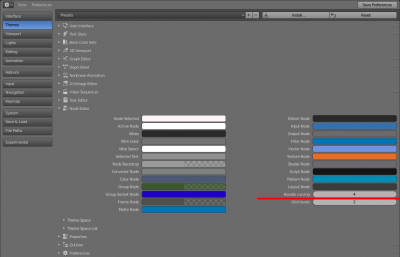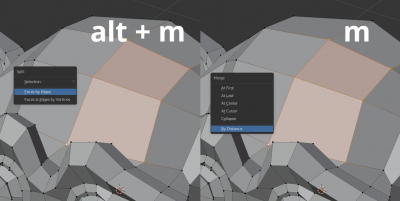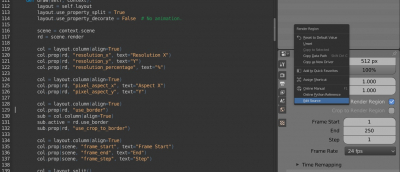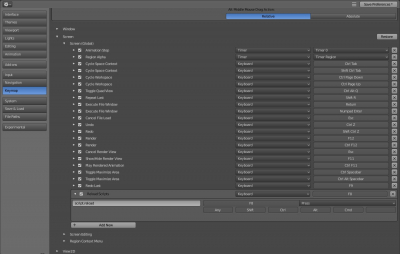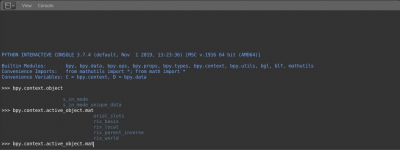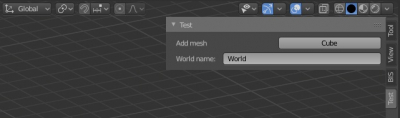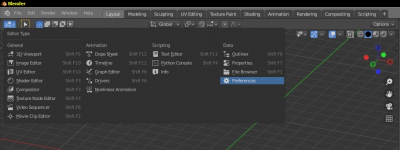Просмотр ошибок Blender в системной консоли
При появлении каких-либо ошибок в процессе работы, Blender выводит текст ошибки в системную консоль, сопровождая это действие сообщением вида:
“… errors in … (see Blender Console)”
“… обнаружена ошибка… (смотри консоль Blender)”
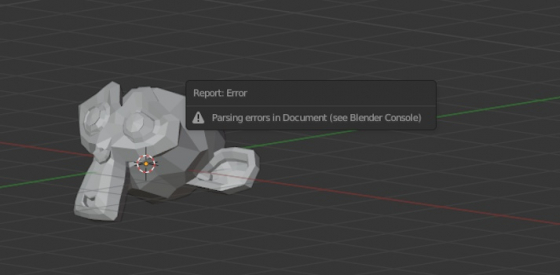 Что это за “консоль”, в которой нужно смотреть полную расшифровку текста ошибки?
Что это за “консоль”, в которой нужно смотреть полную расшифровку текста ошибки?